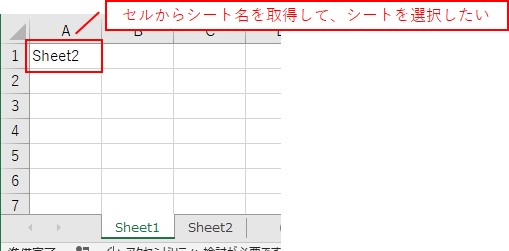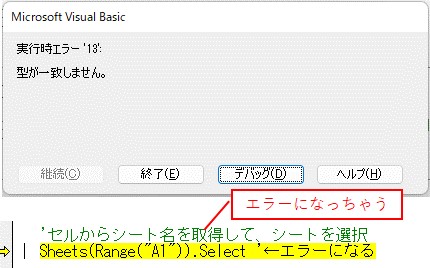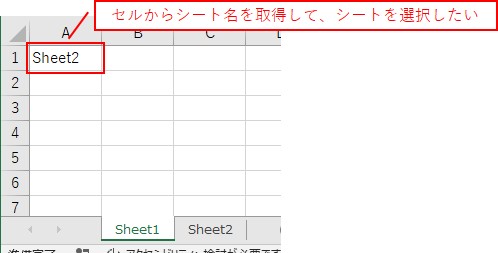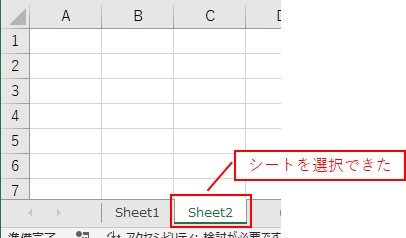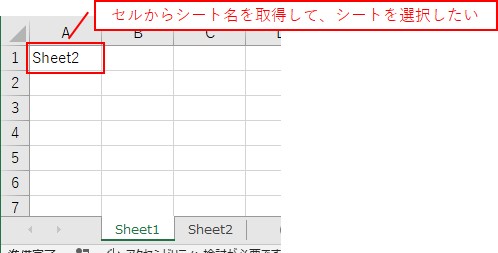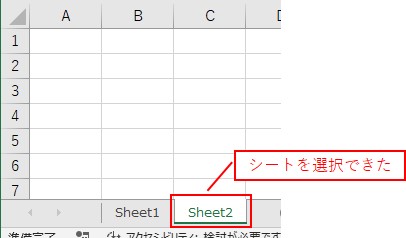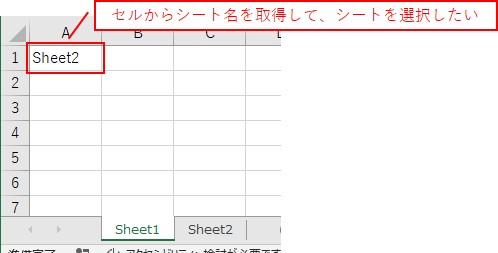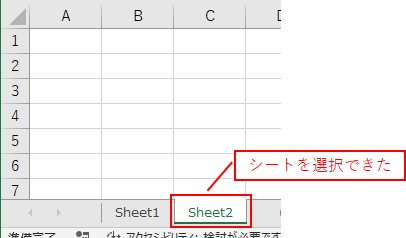大体でIT
大体でIT

Excel VBAを使って、シートを指定する際は、「Sheets(値)」というように値を入力する必要があります。なので、シート名をセルから取得する場合は、セル範囲に「.Value」を付けるか、変数に入力してシートを指定します。シートの操作をマスターして、実務でVBAを活用していきましょう。
この記事では、シート名をセルから取得して、シートを指定する際の注意点をご紹介します。
シートを指定する際は、シート名の「値」を入力する必要があります。
なので、セルからシート名を取得して、シートを指定する際は、次のようにすると、うまくシートを指定することができます。
- 「.Value」を付けて値を取得
- セルの値を変数に入力して使う
シートの操作方法について、マスターしていきましょう。
では、シート名をセルから取得して、シートを指定する際の注意点について、解説していきます。
- セルからシート名を取得して、シートを指定することができるようになります。
シート名をセルから取得して、シートを指定する場合は注意が必要です。
シートを指定する際に、「Sheets(値)」というように値を入力する必要があります。
「Sheets(Range("A1"))」というように入力をしています。
Sub TEST1()
'セルからシート名を取得して、シートを選択
Sheets(Range("A1")).Select '←エラーになる
End Sub
やりたいこととしては、セルからシート名を取得して、シートを選択するということになります。
セルからシート名を取得してシートを選択
エラーになっちゃう
Sheetsの中には、「値」を入力する必要があるんですけど、「Range("A1")」というようにセル範囲を指定したためです。
セルから取得した値でシートを指定したい場合は、「.Value」を付けてSheetsに入力します。
「.Value」を付けてシートを指定
「Range("A1").Value」というように、「.Value」を付けて値を入力します。
Sub TEST2()
'セルからシート名を取得して、シートを選択する場合は、「.Value」をつける
Sheets(Range("A1").Value).Select
End Sub
セルからシート名を取得して、シートを選択してみます。
「Cells」の場合も「.Value」を付ける
もちろん、「Cells」を使う場合も同じで、「.Value」を付けて値を入力します。
Sub TEST3()
'セルからシート名を取得して、シートを選択する場合は、「.Value」をつける
Sheets(Cells(1, 1).Value).Select
End Sub
セルからシート名を取得して、シートを選択してみます。
もう一つの方法が、セルの値を「変数」に入力して、その変数を使ってシートを指定する方法になります。
Sub TEST4()
Dim A
A = Range("A1") 'シート名を変数に入力
'変数を使って、シートを選択
Sheets(A).Select
End Sub
一旦、セルの値を変数に入力して、その変数を使って、シートを選択します。
セルの値を変数に入力しておく
変数を使ってシートを選択できた
この記事では、シート名をセルから取得して、シートを指定する際の注意点をご紹介しました。
シートを指定する際は、シート名の「値」を入力する必要があります。
なので、セルからシート名を取得して、シートを指定する際は、次のようにすると、うまくシートを指定することができます。
- 「.Value」を付けて値を取得
- セルの値を変数に入力して使う
シートの操作方法について、マスターしていきましょう。
セルからシート名を取得して、シートを指定する際は、「.Value」を付ける必要があります。
参考になればと思います。最後までご覧くださいまして、ありがとうございました。